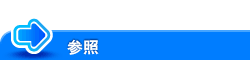ファクスを受信したい
電話機を接続して、電話とファクスの両方を使いたい
着信が電話かファクスかを自動判別するには(TEL/FAX自動切換え)
自動で受信する(電話機を接続して使う)
自動受信(TEL/FAX自動切換え)について
本機に電話機を接続し、回線をファクスと電話両方でお使いになる場合は、TEL/FAX自動切換え機能を使うと便利です。
TEL/FAX自動切換え機能は、着信がファクスなのか電話なのかを自動的に検知する機能です。着信がファクスのときは、自動的にファクスの受信を開始します。着信が電話のときは、電話機の呼出音が鳴り、受話器を上げると通話できます。
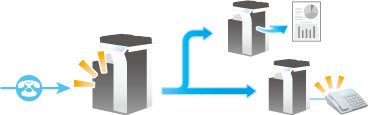
本機が着信すると、相手機へ音声メッセージ1を流したあと、本機に接続している電話機の呼出音を鳴らし、その後、相手機へ音声メッセージ2を流します。この間に、着信がファクスなのか電話なのかの検知を行います。 音声メッセージは、次のとおりです。
音声メッセージ1:「電話の方はしばらくお待ちください。ファクスの方はスタートボタンを押してください。 」
音声メッセージ2:「ただいま近くにおりません。ファクスに切換えます。 」音声メッセージ2が流れたあとは、ファクスの受信状態に切換わります。
相手機へ音声メッセージを流さないように設定することもできます。
呼出音が鳴っているときに受話器を上げ、「ピー」という音が聞こえたり、音が聞こえなかったりした場合は、ファクスの着信です。受話器を上げたままスタートを押すとファクスを受信できます。
[回線モニター音]を[ON]に設定すれば、相手機へ流している音声メッセージや通信音を本機で聞くことができます。[回線モニター音]について詳しくは、こちらをごらんください。
増設した回線側では、この機能は使用できません。
TEL/FAX自動切換え機能を使用する場合、留守番電話を使った自動受信およびリモート受信機能を使用することはできません。
お使いになるために必要な作業(管理者向け)
自動受信(TEL/FAX自動切換え)するには、次の設定が必要です。
設定 | 説明 | 参照先 |
|---|---|---|
[受信方式] | [自動受信]に設定する | |
[TEL/FAX自動切換え] | [ON]に設定する | |
[留守番電話接続設定] | [OFF]に設定する |
電話をかける/受ける
電話をかける場合は、電話機の受話器を上げ、ダイアルします。通話が終了したら受話器を戻します。
電話を受ける場合は、電話の呼出音が鳴ったら、受話器を上げて通話します。通話が終了したら受話器を戻します。
呼出音が鳴っているときに受話器を上げ、「ピー」という音が聞こえたり、音が聞こえなかったりした場合は、ファクスの着信です。受話器を上げたままスタートを押すとファクスを受信できます。
電話機から受信を指示するには(リモート受信)
リモート受信について
リモート受信は、電話機を接続して本機をお使いの場合に、電話機のダイアルでファクスの手動受信を操作する機能です。
ファクスの手動受信はタッチパネルでも操作できますが、電話機をお使いの場合は、受話器を上げてそのまま受信を指示できるので便利です。
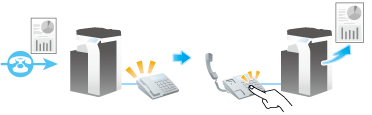
ダイアル(パルス)回線でリモート受信するには、電話機でトーンに切換える必要があります。この機能を持たない電話機ではリモート受信できません。詳しくは、電話機のマニュアルをごらんください。
増設した回線側では、この機能は使用できません。
リモート受信機能を使う場合、TEL/FAX自動切換え機能および留守番電話を使った自動受信を使用することはできません。
電話機の留守番電話機能を使うには
自動で受信する(留守番電話を使う)
留守番電話の使用について
本機に電話機を接続し、回線をファクスと電話両方でお使いになる場合、留守番電話接続設定機能を利用できます。留守番電話機能を常にお使いになる場合は、留守番電話接続設定機能を使うと便利です。
留守番電話接続設定機能は、着信がファクスなのか電話なのかを自動的に検知して、着信がファクスのときは自動的にファクスの受信を開始し、着信が電話のときは留守番電話のメッセージを再生する機能です。
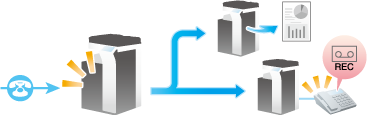
着信があると、留守番電話のメッセージが流れ、その間に検知が行われます。
電話機でメッセージ録音が開始されると、本機はファクスの受信状態に切換わります。
電話機の留守番電話機能が設定がされていないなど留守番電話が応答しない場合は、約20秒後にファクスの受信が開始されます。
増設した回線側では、この機能は使用できません。
留守番電話を使って自動受信を行う場合、TEL/FAX自動切換え機能およびリモート受信機能を使用することはできません。
受信したファクスの内容を確認してから印刷したい
受信したファクスを強制的にボックス保存するには(強制メモリー受信)
受信したファクスを強制的にボックスに保存する(強制メモリー受信)
強制メモリー受信について
強制メモリー受信は、受信したファクスを本機の強制メモリー受信ボックスに保存する機能です。
受信したファクスの内容を確認して、必要なものだけを印刷することで、印刷コストを削減できます。ファクスの盗難や紛失を防げるためセキュリティを強化でき、重要なファクスも安心して扱えます。
また、必要なファクスを手動で転送することもできます。受信したファクスの内容に応じて毎回異なる宛先に転送できるので便利です。
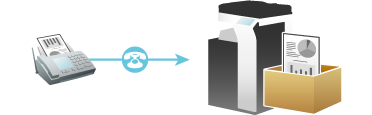
強制メモリー受信機能を有効にすると、以下の機能は併用できません。
転送ファクス、PC-FAX受信、TSI受信振分け
お使いになるために必要な作業(管理者向け)
強制メモリー受信機能を有効にします。あわせて、強制メモリー受信ボックスへのアクセスを制限するためのパスワードを設定します。
設定のしかたについて詳しくは、こちらをごらんください。
受信したファクスを指定のボックスに保存するには(PC-FAX受信)
受信したファクスを指定したボックスに保存する(PC-FAX受信)
PC-FAX受信について
PC-FAX受信は、受信したファクスを強制メモリー受信ボックスまたはFコード(SUBアドレス)で指定されたボックスに、自動的に保存する機能です。
保存されたファクスは、ボックスからコンピューターに取込めます。
ダイアルインサービスをご利用の場合は、ダイアルインのPC-FAX番号で受信したファクスだけPC-FAX受信するように設定できます。

PC-FAX受信機能を有効にすると、以下の機能は併用できません。
強制メモリー受信、転送ファクス、TSI受信振分け親展のファクスおよび中継依頼のファクスは、親展ボックスまたは中継ボックスに保存されます。
受信出力先を指定ボックスに設定している場合、Fコードでボックスが指定されていないファクスは強制メモリー受信ボックスに保存されます。
受信出力先を強制メモリー受信ボックスに設定している場合、Fコードでボックスが指定されたファクスは通信エラーになります。
ダイアルイン機能を使って、PC-FAX番号で受信したファクスのみPC-FAX受信する設定をしている場合、ファクス番号で受信したファクスは印刷されます。
お使いになるために必要な作業(管理者向け)
PC-FAX受信機能を有効にします。あわせて、受信したファクスを保存するボックスを指定します。
設定のしかたについて詳しくは、こちらをごらんください。
受信出力先を指定ボックスに設定してパスワードチェックを行う場合、ボックスのパスワードではなく通信パスワードを設定します。PC-FAX受信で使用するボックスが複数ある場合でも、通信パスワードは共通で使用されます。
受信したファクスを管理したい
受信した日時などの受信情報を追加するには
受信した日時を追加して印刷する([受信情報])
受信情報について
受信情報とは、ファクスを受信した日時、受信した順に付与する番号(受信番号)、ページ番号を示しています。
受信情報は、必要に応じて印刷時に印字します。
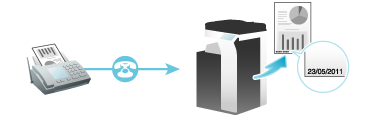
受信したファクスをファイルに変換し、指定の宛先に転送して管理するには(転送ファクス)
受信したファクスを他の宛先へ転送する(転送ファクス)
転送ファクスについて
転送ファクスは、受信したファクスを、あらかじめ設定しておいた宛先へ転送する機能です。
個人のメールアドレスに送ったり、コンピューターの共有フォルダーに保存したりできます。受信したファクスをコンピューターで扱えるファイルに変換できるため、印刷コストの削減にもなります。
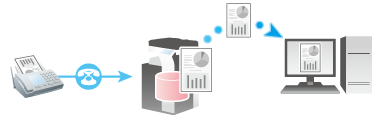
転送先がファクス以外の場合、受信したファクスは指定したファイル形式に変換して転送できます。指定できるファイル形式は、PDF、XPS、TIFFです。
その他のファイル形式を指定するには、サービスエンジニアによる設定が必要です。詳しくは、サービス実施店にお問い合わせください。転送ファクス機能を有効にすると、以下の機能は併用できません。
強制メモリー受信、PC-FAX受信、TSI受信振分け
お使いになるために必要な作業(管理者向け)
転送ファクス機能を有効にします。あわせて、受信したファクスの転送先を登録します。
転送先は、ファクス番号を直接入力して指定するか、本機に登録している宛先から指定します。本機に登録している宛先から指定する場合、転送先には次の宛先を指定できます。
ファクス宛先
E-mail宛先
SMB宛先
FTP宛先
WebDAV宛先
ボックス宛先
インターネットファクス宛先
IPアドレスファクス宛先
グループ宛先
設定のしかたについて詳しくは、こちらをごらんください。
受信したファクスをファイルに変換し、ファクス番号ごとに振分けて管理するには(TSI受信振分け)
受信したファクスを自動で振分ける(TSI受信振分け)
TSI受信振分けについて
TSI (Transmitting Subscriber Identification)受信振分けは、送信元のファクス番号(TSI)をもとに、受信したファクスを設定したボックスに自動的に振分けたり、コンピューターの共有フォルダーやメールアドレスに自動転送したりする機能です。印刷したファクスを受信者ごとに仕分ける手間がなく、紛失する心配もありません。TSI受信振分け機能は、あらかじめ振分けるボックスや転送先の設定が必要です。256件までのファクス番号(TSI)に対して振分け先を登録できます。
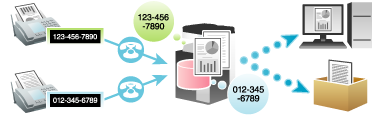
振分け先がファクス以外の場合、ファクスは、ファクス/スキャンモードで初期値に指定されているファイル形式に変換されます。
オプションの拡張メモリーとi-Option LK-110 v2を装着している場合、受信したファクスは、振分け先ごとに、指定したファイル形式に変換して転送できます。指定できるファイル形式は、PDF、XPS、TIFFです。一部の機種は、拡張メモリーを標準で装備しています。詳しくは、こちらをごらんください。
受信したファクスを正常に振分けできなかったとき、初期設定では転送せずに印刷します。
TSI受信振分け機能を有効にすると、以下の機能は併用できません。
強制メモリー受信、転送ファクス、PC-FAX受信
お使いになるために必要な作業(管理者向け)
TSI受信振分け機能を有効にします。あわせて、振分けたい送信元のファクス番号(TSI)、振分け先、ファイル形式を登録します。振分け先には、次の宛先を指定できます。
ファクス宛先
E-mail宛先
SMB宛先
FTP宛先
WebDAV宛先
ボックス宛先
インターネットファクス宛先
IPアドレスファクス宛先
グループ宛先
設定のしかたについて詳しくは、こちらをごらんください。
すぐに印刷できないときに、一時的にメモリーに保存/転送するには(メモリー代行受信)
印刷できないファクスを保存/転送する(メモリー代行受信)
メモリー代行受信について
用紙づまりや消耗品ぎれなどで、受信したファクスを印刷できないときは、本機が印刷できる状態になるまでファクスをメモリーに保存します。
すぐにトラブル処置に対応できない場合に、保存されたファクスを他の宛先へ転送することもできます。
メモリー代行受信は、自動的にはたらきます。
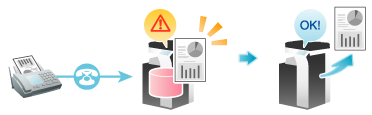
メモリーがいっぱいのときは、メモリー代行受信ができません。
用紙づまりなどのトラブル処理が終了すると、保存していたファクスの印刷を開始します。
メモリー代行受信したファクスを転送する
[ジョブ表示]をタップします。
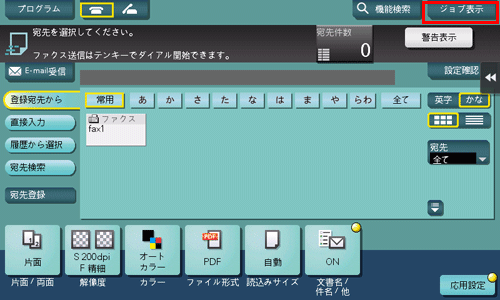
メモリー代行受信したジョブを選び、[転送]をタップします。
[ジョブ選択]から、リストに表示するジョブの絞込みができます。
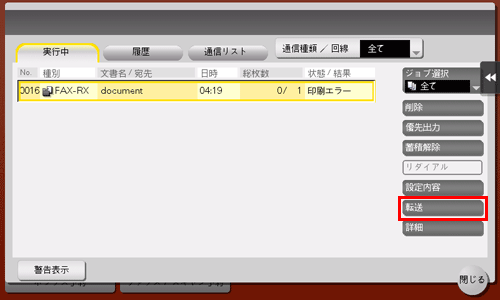
転送するジョブを選んでから転送先を指定し、[OK]をタップします。
転送先は、入力エリアまたはキーボードアイコンをタップして直接入力するか、リストアイコンをタップして本機に登録されている宛先の中から選びます。
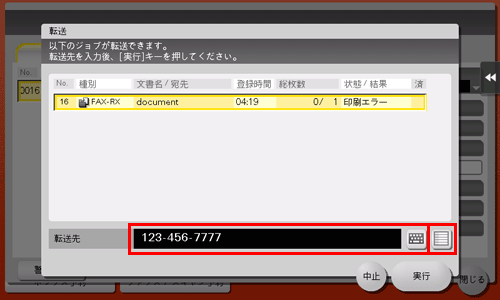
[実行]をタップするか、またはスタートを押します。
転送が開始されます。
保存されたファクスをファクス以外の宛先へ転送する場合、ファクスは、ファクス/スキャンモードで初期値に指定されているファイル形式に変換されます。
重要な内容のファクスを受信したい
親展のファクスを受信するには(親展受信)
親展のファクスを受信する(親展受信)
親展通信について
親展通信は、登録番号やパスワードが必要なボックス(親展ボックス)を使って、特定の相手とだけ通信する機能です。
セキュリティを強化したファクス通信ができます。
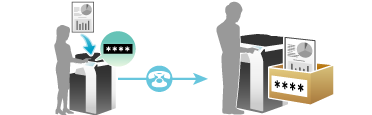
本機は、Fコード送信機能を使って送信先の親展ボックスを指定し、親展のファクスを送信することもできます。親展でのファクス送信のしかたについて詳しくは、こちらをごらんください。
お使いになるために必要な作業
本機に親展ボックスを登録します。共有/個人/グループボックスに対して、親展受信機能を付加します。また、親展受信用の通信パスワードを設定します。
親展ボックスの登録について詳しくは、こちらをごらんください。
パスワードで通信相手を制限するには(閉域受信)
パスワードで通信相手を制限する(閉域受信)
閉域受信について
閉域受信は、パスワードでファクスの通信相手を制限する機能です。
ファクスを受信するとき、本機で設定しているパスワードと送信元から送られてきたパスワードとを照合し、パスワードが一致すると通信が行われます。通信相手を制限することで、不要な印刷を防ぎ、用紙の無駄な使用を抑えられます。
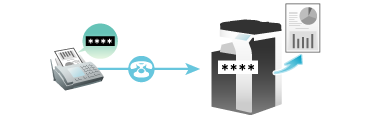
送信元がパスワード送信機能をもつ、弊社の機種のときにだけお使いいただけます。
本機からパスワード送信機能を使って、閉域受信が設定された送信先にパスワードをつけて送信することもできます。パスワード送信機能について詳しくは、こちらをごらんください。
相手機のポーリング用のファイルを受信したい
相手機に登録されているポーリング用のファイルを受信するには(ポーリング受信)
ポーリング用のファイルを受信する(ポーリング受信)
ポーリング受信について
ポーリング受信は、送信元でポーリング用に登録されているファイルを、本機から指示して受信する機能です。
ポーリング受信する場合、通信料金は受信側が負担します。
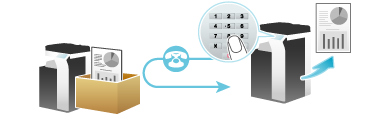
ポーリング受信機能を有効にすると、以下の機能は併用できません。
中継配信、親展通信、ECM OFF、クイックメモリー送信、海外通信モード、パスワード送信、ポーリング送信、ポーリング送信(掲示板)、ポーリング受信(掲示板)
操作の流れ
[ファクス/スキャン]をタップします。
宛先を指定します。
[応用設定]-[ファクス設定]-[ポーリング受信]をタップし、[ON]をタップします。
[通常]が選ばれていることを確認し、[OK]をタップします。
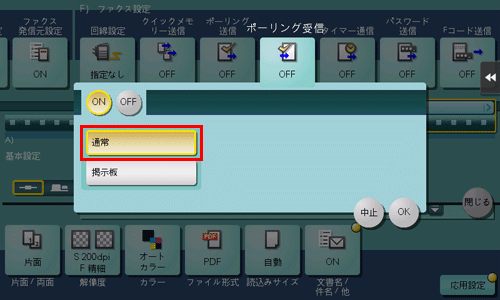
スタートを押します。
受信が開始されます。
相手機の掲示板に登録されているファイルを受信するには(ポーリング受信)
掲示板に登録されたファイルを受信する(ポーリング受信)
ポーリング受信(掲示板)について
ポーリング受信(掲示板)は、送信元の掲示板ボックスに登録されているポーリング用のファイルを、本機から指示して受信する機能です。
ポーリング受信する場合、通信料金は受信側が負担します。
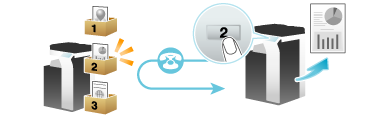
ポーリング受信(掲示板)機能を有効にすると、以下の機能は併用できません。
中継配信、親展通信、ECM OFF、クイックメモリー送信、海外通信モード、パスワード送信、ポーリング送信、ポーリング送信(掲示板)、ポーリング受信
操作の流れ
[ファクス/スキャン]をタップします。
宛先を指定します。
[応用設定]-[ファクス設定]-[ポーリング受信]をタップし、[ON]をタップします。
[掲示板]をタップし、相手機の掲示板ボックスのボックス番号をテンキーで入力してから、[OK]をタップします。
数字の入力エリアをタップするとテンキーを表示します。
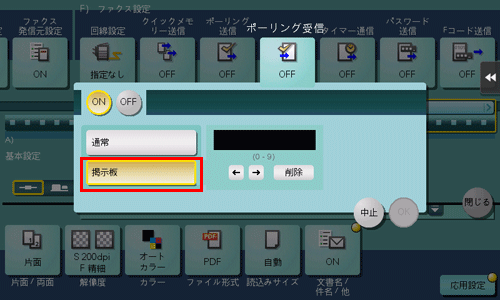
スタートを押します。
受信が開始されます。